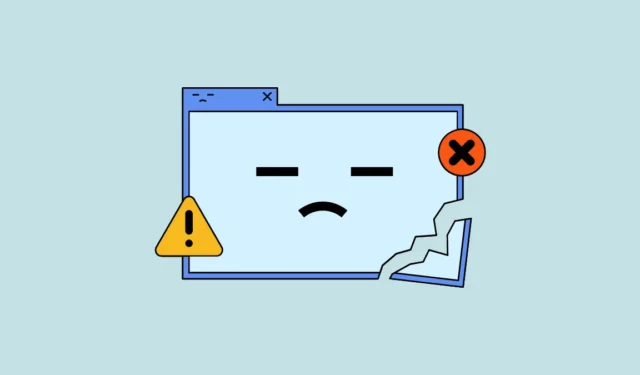
Soluzione 1: installare un pacchetto di lingua e modificare il registro
- Utilizzare la
Win + Iscorciatoia per aprire la pagina Impostazioni. - Fare clic sull’opzione “Ora e lingua” a sinistra.

- Quindi, fare clic su “Lingua e regione”.

- Quindi fare clic sul pulsante “Aggiungi una lingua”.

- Vedrai un elenco delle lingue disponibili. Fai clic su quella che vuoi installare e poi fai clic sul pulsante ‘Avanti’.

- Fai clic sulle caselle di controllo per le funzionalità della lingua prima di fare clic sul pulsante “Installa”. Attendi che la lingua sia installata.

- Una volta installata una lingua, puoi passare a quella con l’Editor del Registro di sistema. Per farlo, per prima cosa, vai al sito Web Microsoft Windows Protocols.
- Sul sito web, usa la
Ctrl + Fscorciatoia e digita il nome della lingua che hai installato per cercarla. Questo ti mostrerà il suo Language ID.

- Ora apri il menu Start, digita
regedite clicca su “Esegui come amministratore” per aprire l’Editor del Registro di sistema.

- Copia le ultime quattro cifre dell’ID lingua dal sito Web e vai alla seguente posizione nell’Editor del Registro di sistema:
HKEY_LOCAL_MACHINE > SYSTEM > CurrentControlSet > Control > Nls > Language

- Fare doppio clic sulla stringa “Predefinita” sulla destra e incollare le cifre copiate dal sito Web nella sezione “Dati valore” prima di fare clic su OK.

- Ora fai doppio clic sulla stringa ‘InstallLanguage’ e incolla le cifre anche lì. Fai clic su OK e chiudi l’Editor del Registro di sistema prima di riavviare il computer.
Soluzione 2: aggiorna a Windows Pro
Il metodo spiegato sopra prevede di aggirare le limitazioni di un’installazione di Windows monolingua. Ciò significa che Microsoft può bloccarlo con futuri aggiornamenti del sistema operativo. Quindi, una soluzione migliore è aggiornare l’installazione a Windows Pro o Windows Multilanguage. Per l’aggiornamento è necessaria una chiave di Windows Pro.
- Aprire la pagina Impostazioni e fare clic su “Sistema”.

- Scorri fino in fondo alla pagina e clicca su “Informazioni”.

- Nella pagina successiva, fare clic su “Codice prodotto e attivazione”.

- Nella pagina di attivazione, fare clic sul pulsante “Modifica” a destra dell’opzione “Modifica chiave prodotto”.

- Digita la chiave del prodotto per Windows 11 Pro o Windows 11 Multilanguage e clicca sul pulsante ‘Avanti’. Quindi segui le istruzioni per aggiornare la tua copia di Windows.

Cose da sapere
- Prima di apportare modifiche all’Editor del Registro di sistema, creare un backup del Registro di sistema per eventuali problemi.
- Se si reimposta il PC o si utilizza il ripristino del sistema dopo aver modificato la lingua di visualizzazione, la lingua di visualizzazione verrà ripristinata su quella predefinita.
- Dopo aver eseguito l’aggiornamento a Windows Pro, puoi passare da una lingua all’altra in qualsiasi momento senza dover modificare il registro di Windows.


Lascia un commento